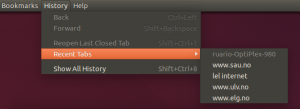विंडोज 10 में ब्लूटूथ टास्कबार आइकन कैसे जोड़ें या निकालें
इस लेख में, हम विंडोज 10 में टास्कबार से ब्लूटूथ आइकन जोड़ने या हटाने के विभिन्न तरीकों की समीक्षा करेंगे। यदि आपका उपकरण ब्लूटूथ के साथ आता है, तो सूचना क्षेत्र (सिस्टम ट्रे) में एक विशेष आइकन दिखाई देता है। सिस्टम ट्रे को कम अव्यवस्थित रखने के लिए आप इसे छिपा सकते हैं, या यदि आप अक्सर ब्लूटूथ विकल्पों का उपयोग करते हैं तो इसे सुविधा तक तेजी से पहुंच के लिए जोड़ सकते हैं।
विज्ञापन
यदि आपका उपकरण ब्लूटूथ मॉड्यूल के साथ आता है, तो आप इसे वायरलेस बाह्य उपकरणों की एक विस्तृत श्रृंखला के साथ उपयोग कर सकते हैं। यह आपको अपने लैपटॉप या टैबलेट को मोबाइल फोन, वायरलेस कीबोर्ड, चूहों, हेडसेट और अन्य टैबलेट और लैपटॉप जैसे उपकरणों के समूह के साथ जोड़ने की अनुमति देगा।
ब्लूटूथ हार्डवेयर को आपके डिवाइस के मदरबोर्ड में एम्बेड किया जा सकता है या इसे डिवाइस के अंदर एक आंतरिक मॉड्यूल के रूप में स्थापित किया जा सकता है। ब्लूटूथ ट्रांसमीटर बाहरी डिवाइस के रूप में मौजूद होते हैं जिन्हें यूएसबी पोर्ट से जोड़ा जा सकता है।
विंडोज 10 आपको सेटिंग्स, ब्लूटूथ एप्लेट और एक रजिस्ट्री ट्वीक सहित तीन अलग-अलग तरीकों का उपयोग करके ब्लूटूथ आइकन को जोड़ने या हटाने की अनुमति देता है।
विंडोज 10 में ब्लूटूथ टास्कबार आइकन कैसे निकालें
- सूचना क्षेत्र में ब्लूटूथ आइकन पर राइट-क्लिक करें।

- क्लिक हटाना संदर्भ मेनू में।

नोट: यदि आप आइकन नहीं देख पा रहे हैं, तो ब्लूटूथ आइकन सहित सभी ट्रे आइकन देखने के लिए ऊपर तीर बटन पर क्लिक करें।
विंडोज 10 में ब्लूटूथ टास्कबार आइकन जोड़ें या निकालें
- सेटिंग्स खोलें।
- डिवाइसेस - ब्लूटूथ और अन्य डिवाइस पर जाएं।
- लिंक पर क्लिक करें अधिक ब्लूटूथ विकल्प.

- में ब्लूटूथ सेटिंग्स संवाद, विकल्प को सक्षम या अक्षम करें सूचना क्षेत्र में ब्लूटूथ आइकन दिखाएं.

नोट: यदि आपको सेटिंग में अधिक ब्लूटूथ विकल्प लिंक नहीं मिल रहा है, तो आपके डिवाइस में ब्लूटूथ समर्थन शामिल नहीं है।
रजिस्ट्री ट्वीक के साथ ब्लूटूथ टास्कबार आइकन जोड़ें या निकालें
- को खोलो रजिस्ट्री संपादक ऐप.
- निम्न रजिस्ट्री कुंजी पर जाएँ।
HKEY_CURRENT_USER\कंट्रोल पैनल\ब्लूटूथ
- यहां, 32-बिट DWORD मान सेट करें अधिसूचना क्षेत्र चिह्न ब्लूटूथ टास्कबार आइकन जोड़ने के लिए 1 पर। आइकन को हटाने के लिए, अधिसूचना क्षेत्र चिह्न मान को 0 पर सेट करें।

नोट: भले ही आप 64-बिट विंडोज़ चल रहा है आपको अभी भी 32-बिट DWORD मान बनाना होगा।
युक्ति: देखें कि रजिस्ट्री कुंजी पर कैसे जाना है एक क्लिक के साथ.
बस, इतना ही। रुचि के लेख:
- Windows 10 में ब्लूटूथ प्रसंग मेनू जोड़ें
- विंडोज 10 में ब्लूटूथ को कैसे निष्क्रिय करें
- कैसे जांचें कि आपका पीसी ब्लूटूथ 4.0 का समर्थन करता है या नहीं